웹에서 Apple 계정 로그인 오류를 해결하는 방법

브라우저의 Apple 계정 웹 인터페이스를 통해 개인 정보 확인, 설정 변경, 구독 관리 등의 작업을 할 수 있습니다. 하지만 여러 가지 이유로 로그인할 수 없는 경우가 있습니다.
기존 iPhone을 사용한다면 가장 먼저 해야 할 일은 iPhone에서 iPhone 으로 데이터를 옮기는 것 입니다. 이렇게 하면 모든 사용자 데이터가 새 iPhone으로 빠르게 전송됩니다.
참고: iOS 버전에 따라 인터페이스의 작동 방식이 약간 다를 수 있습니다.

목차
iOS 11부터 대부분의 iPhone은 가장 편리하고 빠른 이 데이터 전송 방식을 사용합니다. 일반적으로 매장에 가서 휴대폰을 업그레이드하면 직원이 이 단계를 대신해 줄 것입니다.
하지만 멀리서 배송된 중고 휴대폰을 구매하거나 친척에게서 휴대폰을 받아서 데이터를 옮기려면 직접 해야 합니다. 이제 대부분의 iPhone은 iOS 11 이상을 실행하므로 아래 팁을 사용하여 기기의 데이터를 옮길 수 있습니다.
1단계: 새 iPhone을 켜세요. 기존 iPhone인 경우, 새 기기처럼 공장 초기화를 진행해야 합니다. 동시에 두 기기 모두 동일한 Wi-Fi를 사용해야 합니다.
이전 iPhone을 새 iPhone 옆에 놓으면 시스템이 두 iPhone을 자동으로 인식합니다. 처음 부팅하면 iPhone의 언어가 표시됩니다. 이때 이전 iPhone에서 새 iPhone으로 데이터를 전송할 것을 제안합니다.
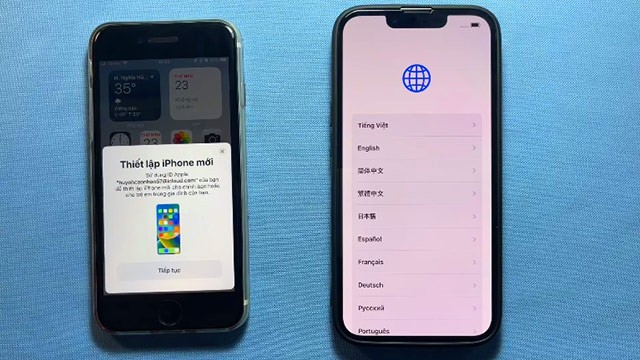
2단계: 잠시만 기다려 주세요. 새 iPhone에 아래와 같이 원 안에 코드가 표시됩니다. 이전 iPhone에는 카메라가 있는 원이 표시됩니다. 새 iPhone의 원에 카메라를 대면 데이터 전송이 시작됩니다.
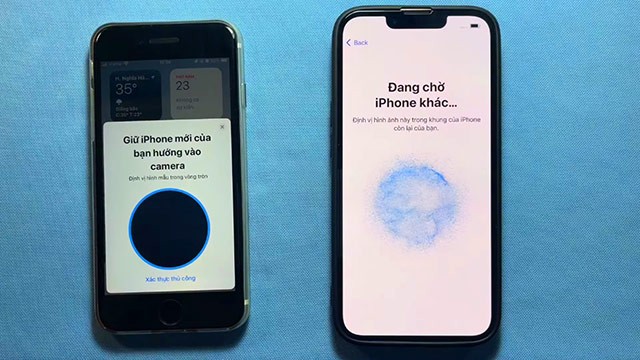
3단계: iPhone이 데이터 전송을 설정할 때까지 몇 분간 기다리세요.
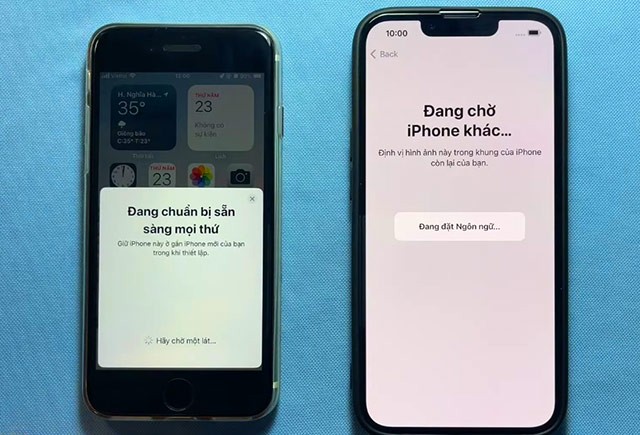
4단계: 이전 iPhone에서 '나를 위해 설정' 단계에 도달하면 이를 클릭합니다. 새 iPhone에서 이전 iPhone의 잠금 해제 비밀번호를 입력하라는 메시지가 표시됩니다. 새 iPhone에 해당 잠금 해제 비밀번호를 입력합니다.
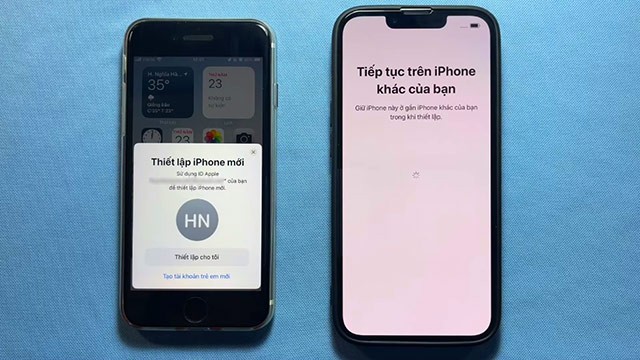
5단계: 이전 iPhone에서 Face ID 보안 기능을 사용하지 않은 경우 새 iPhone에서 Face ID를 설정하라는 메시지가 표시됩니다.
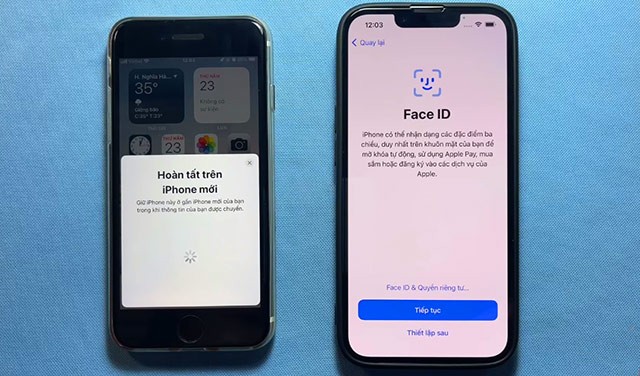
6단계: 데이터 전송과 관련하여 계속을 선택하세요.
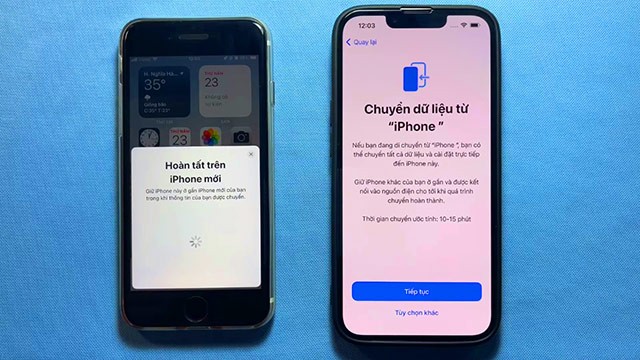
7단계: 이용 약관에 동의를 선택하세요.
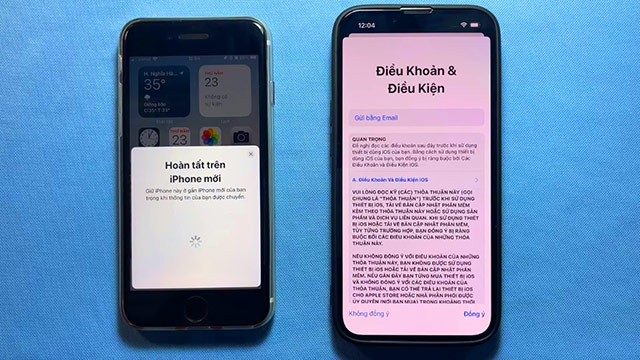
8단계: 이 단계에서는 이전 iPhone에서 새 iPhone으로 전송할 데이터를 선택합니다.
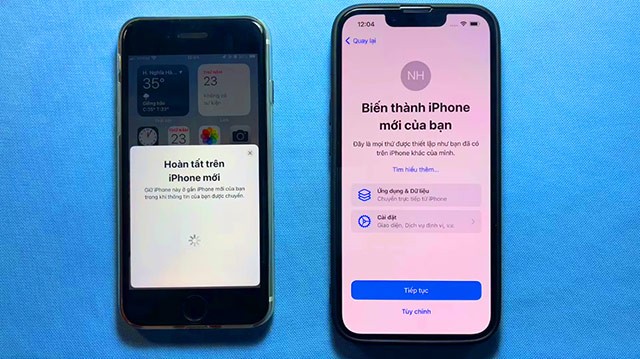
9단계: 다음 단계에서는 오래된 iPhone에서 새 iPhone으로 데이터가 전송될 때까지 잠시만 기다리면 됩니다.
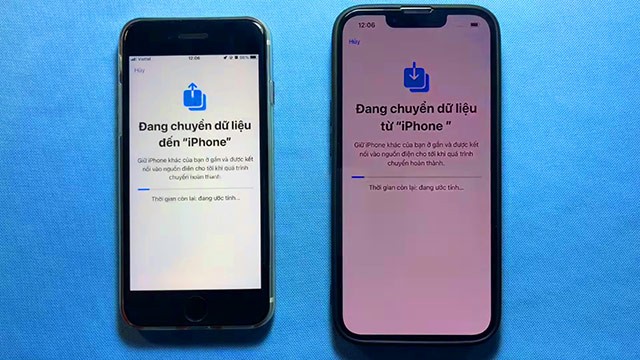
그리고 이전 iPhone에서 새 iPhone으로 데이터가 전송될 때까지 기다리면 됩니다.
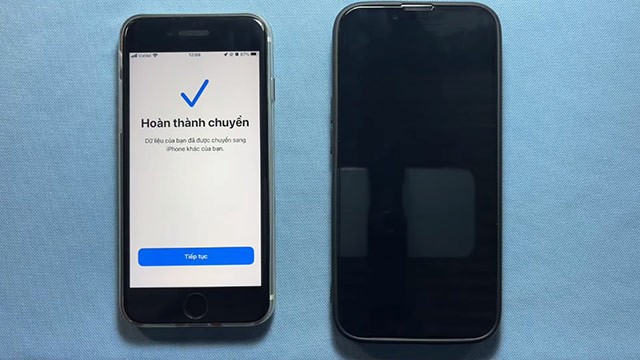
두 iPhone 모두 iOS 11 이상으로 업데이트해야 합니다.
이전 iPhone에서 새 iPhone으로 데이터를 전송하는 첫 번째 단계는 이전 iPhone에서 iCloud 계정 에 로그인하고 아래 단계에 따라 iCloud 데이터를 백업하는 것 입니다. 설정 > iCloud 계정을 선택하세요.
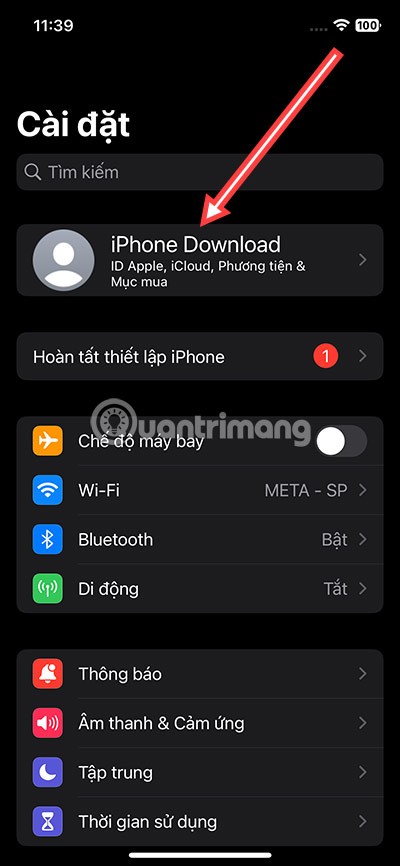
다음으로 iCloud를 선택하고, Apple ID 인터페이스 하단에서 iCloud를 선택합니다.
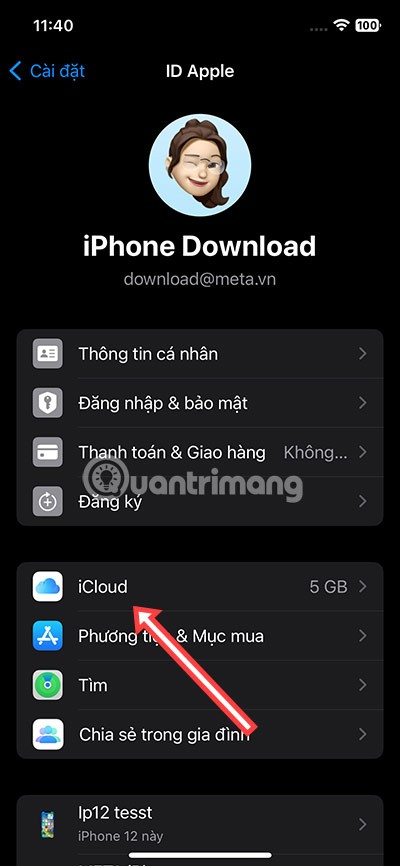
iCloud 백업을 선택하세요.
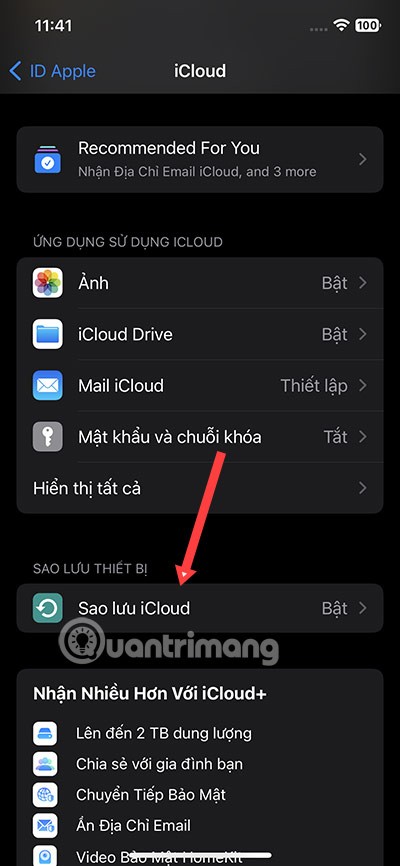
지금 백업을 선택하세요.
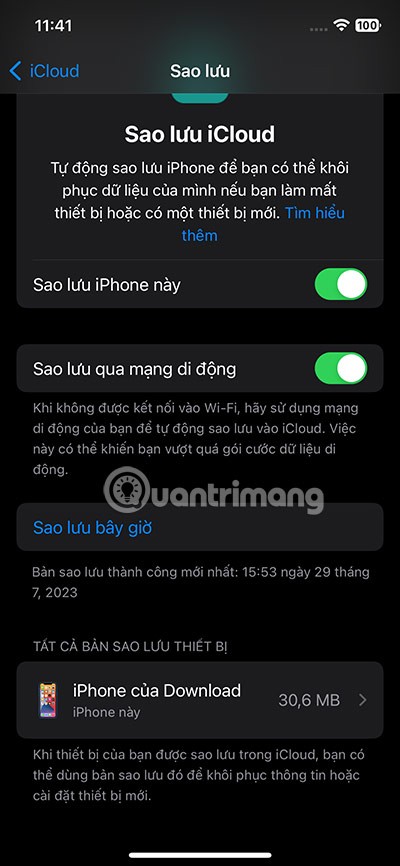
iCloud 백업을 클릭하면 iCloud 계정이 백업 중이라는 알림을 받게 됩니다.
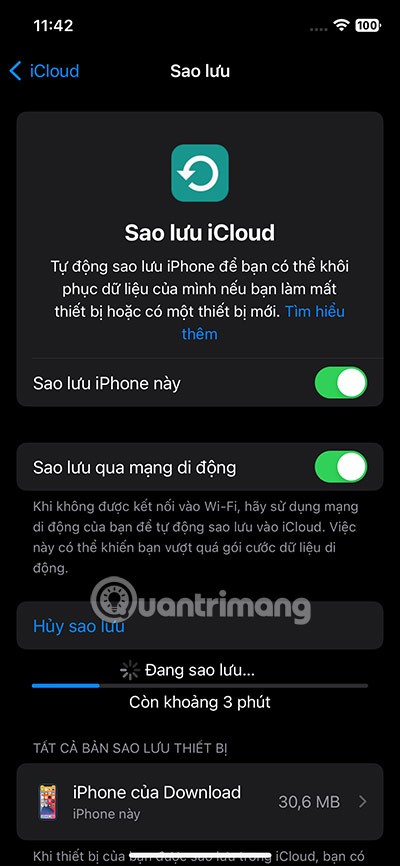
iCloud 계정 백업을 선택하기 전에 iCloud 계정에 백업할 항목을 선택하세요. iCloud 저장 공간을 추가로 구매하는 경우, 백업하고 새 iPhone으로 가져올 중요한 항목을 모두 선택해 보세요.
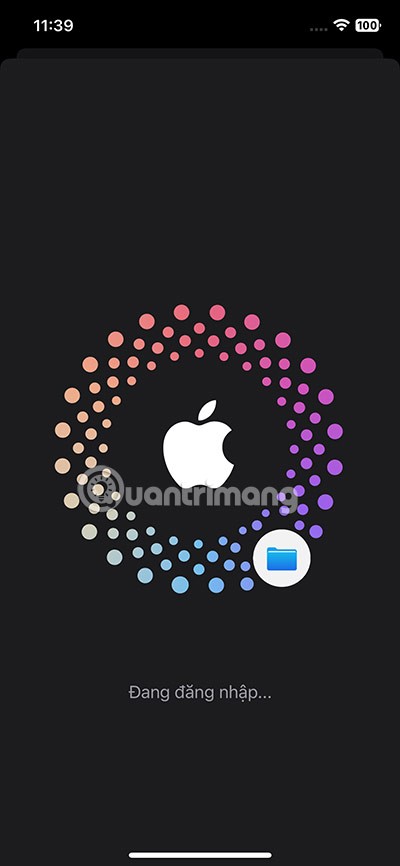
계정 백업을 완료한 후 새 iPhone을 설정할 때 앱 및 데이터로 이동하여 iCloud 백업에서 복원을 선택하세요.
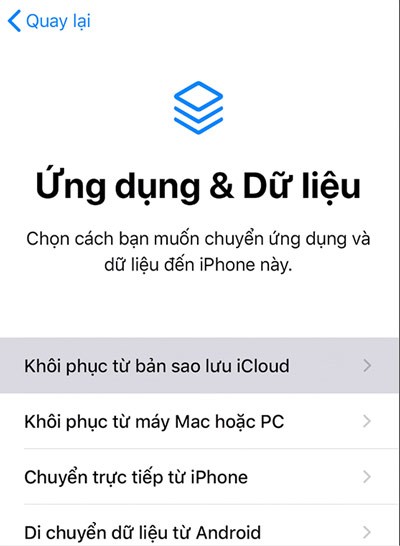
이전 iPhone에서 새 iPhone으로 데이터를 옮기는 작업은 이제 대부분 iPhone에서 이루어집니다. 하지만 많은 사람들에게 iTunes를 사용하여 데이터를 옮기는 것은 Macbook이나 Windows 컴퓨터에서 iTunes를 정기적으로 사용하는 경우 여전히 안전하고 편리한 방법입니다. 또한, 이전 iPhone 기기를 사용하는 사람들에게도 편리한 데이터 전송 방법입니다.
1단계:
iTunes를 최신 버전으로 업데이트하세요. 그런 다음 iTunes가 설치된 컴퓨터에 이전 기기를 연결하세요. 현재 사용 중인 컴퓨터 에 데이터를 백업하도록 선택한 후, "지금 백업"을 선택하여 백업을 시작하세요.
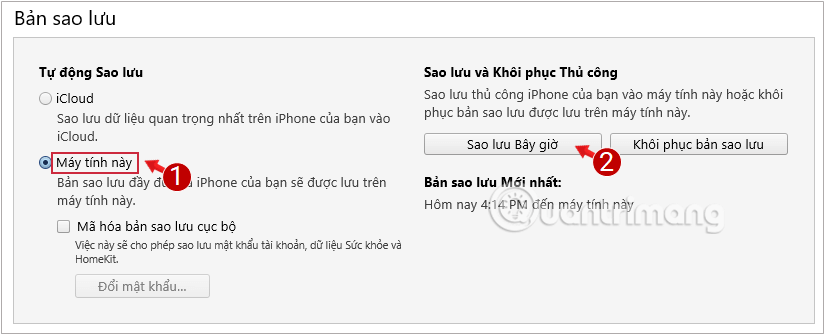
또한 참조하세요: iTunes를 사용하여 iPhone 데이터 백업 .
2단계: 새 iPhone을 켜고 화면의 지시에 따라 설정하고, 앱 및 데이터 로 이동하여 iTunes 백업에서 복원을 클릭합니다 .
3단계: iTunes 백업이 저장된 컴퓨터에 새 기기를 아직 연결하지 않은 경우, 연결을 요청하는 메시지가 표시됩니다.
컴퓨터에서 iTunes에 접속하여 백업 으로 가서 백업 복원을 클릭합니다 .
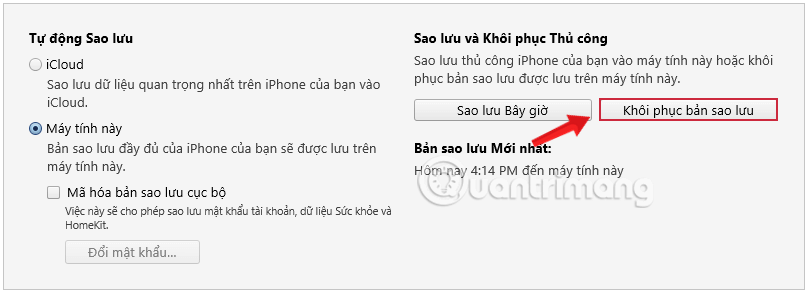
지침을 따르고 최신 백업을 선택하세요.
또한 참조하세요: iTunes를 사용하여 새 iPhone으로 데이터 전송
때로는 iPhone에서 연락처 하나 또는 일부만 새 iPhone으로 옮기고 싶을 때가 있습니다. 이럴 때는 AirDrop, 메시지, 메일 또는 기타 서비스를 사용하여 개별 연락처를 공유할 수 있습니다.
iPhone의 전화 또는 연락처 앱 에서 공유하려는 연락처를 찾으세요 . 연락처 정보 페이지에서 아래로 스크롤하여 ' 연락처 공유' 옵션을 탭하세요.
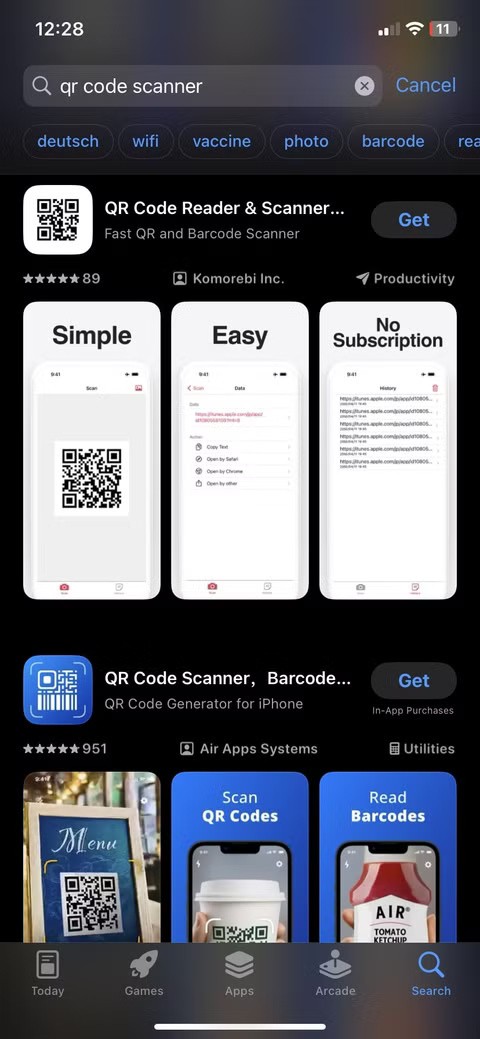
연락처 정보를 공유하는 다양한 방법이 표시된 공유 시트가 나타납니다. 원하는 방법을 탭하고 연락처를 새 iPhone으로 전송하세요. 그런 다음 새 iPhone에서 전송을 수락 하고 (수락 탭) 연락처를 기기에 저장해야 합니다.
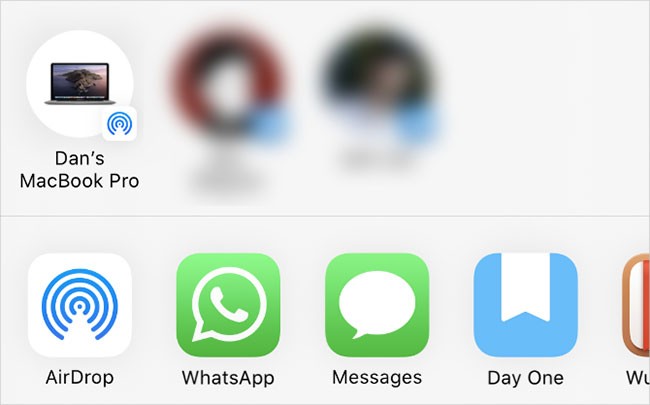
AirDrop을 사용하여 이전 iPhone에서 새 iPhone으로 연락처를 전송하는 경우, 수신 기기가 다른 기기의 AirDrop 요청을 수신하도록 설정되어 있는지 확인하세요. 새 iPhone에서 제어 센터를 엽니다 (iPhone X 이상에서는 오른쪽 상단 모서리에서 아래로 스크롤, iPhone 8 이하에서는 화면 하단에서 위로 스와이프).
그런 다음 왼쪽 상단의 비행기 모드와 Wi-Fi 아이콘을 길게 눌러 AirDrop 버튼을 표시하세요 . 여기에서 AirDrop을 사용하여 기기를 볼 수 있는 사람을 선택할 수 있습니다.
기존 iPhone을 폐기하고 모든 연락처를 이전할 계획이라면, 판매 또는 기부하기 전에 모든 콘텐츠 및 기타 데이터를 삭제하세요. 이는 개인 정보를 보호하고 새 주인이 iPhone을 설정할 수 있도록 준비하는 데 중요합니다.
iPhone을 공장 초기화하는 방법은 여러 가지가 있습니다 . 일반적으로 몇 분 정도 소요되며, 향후 활성화 또는 보안 문제를 방지하는 데 도움이 될 수 있습니다.
이제 커피나 오렌지 주스 한 잔을 마시고 iTunes에서 복원 완료 알림을 기다리세요. iPhone에서 새로운 기술의 발전을 즐겨보세요!
또한 참조하세요:
브라우저의 Apple 계정 웹 인터페이스를 통해 개인 정보 확인, 설정 변경, 구독 관리 등의 작업을 할 수 있습니다. 하지만 여러 가지 이유로 로그인할 수 없는 경우가 있습니다.
내 위치 찾기 기능이 부정확하거나 신뢰할 수 없게 되면, 가장 필요할 때 정확도를 높이기 위해 몇 가지 조정을 적용하세요.
근거리 무선 통신(NFC)은 일반적으로 몇 센티미터 이내로 서로 가까운 거리에 있는 장치 간에 데이터를 교환할 수 있는 무선 기술입니다.
Apple은 저전력 모드와 함께 작동하는 적응형 전원 기능을 선보였습니다. 두 기능 모두 iPhone 배터리 사용 시간을 늘려주지만, 작동 방식은 매우 다릅니다.
다른 출처에서 iPhone에 애플리케이션을 설치할 경우, 해당 애플리케이션이 신뢰할 수 있는지 수동으로 확인해야 합니다. 그러면 해당 애플리케이션이 iPhone에 설치되어 사용할 수 있습니다.
어떤 오류로 인해 iPhone 화면에 애플리케이션이 나타나지 않더라도 사용자는 매우 간단하게 iPhone에서 애플리케이션을 삭제할 수 있습니다.
Apple의 사진 앱은 사진 자르기와 같은 기본적인 작업에 유용하지만, 고급 편집 기능은 많지 않습니다. 바로 이 부분에서 타사 사진 편집기가 유용합니다.
iOS 26에서는 개인 접근성 설정을 한 iPhone이나 iPad에서 다른 iPhone이나 iPad로 공유할 수 있는 새로운 기능이 추가되었습니다.
가족 공유를 사용하면 최대 6명과 Apple 구독, 구매 내역, iCloud 저장 공간 및 위치를 공유할 수 있습니다.
iOS 14에서는 PiP(Picture in Picture) 기능을 사용하여 YouTube 동영상을 화면 밖에서도 볼 수 있지만, YouTube는 앱에서 이 기능을 잠갔기 때문에 PiP를 직접 사용할 수 없습니다. 아래에서 자세히 안내해 드리겠습니다. 몇 가지 단계를 더 거쳐야 합니다.
iOS 26에서는 놓친 전화에 대한 전화 알림을 설정하는 매우 간단한 기능이 도입되어 중요한 전화에 다시 전화를 거는 것을 잊어버릴 가능성을 최소화하는 데 도움이 됩니다.
iPhone에서 iPhone을 사용하는 방법에 대해 알아보세요. 이제 iPhone을 사용하는 것이 좋습니다.
위젯은 아이폰을 더욱 유용하게 만들어 줄 것으로 기대되지만, 대부분의 위젯은 그 잠재력을 제대로 발휘하지 못합니다. 하지만 몇몇 앱은 마침내 위젯을 가치 있게 만들어 줄 수 있습니다.
iPhone에서 메일 계정에서 로그아웃하면 계정이 완전히 종료되고 다른 이메일 서비스를 사용하게 됩니다.
누군가와 자주 연락해야 하는 경우, 몇 가지 간단한 단계만으로 iPhone에서 빠른 통화를 설정할 수 있습니다.
고가의 삼성 갤럭시가 시중에 나와 있는 다른 휴대폰과 똑같을 필요는 없습니다. 몇 가지만 수정하면 더욱 개성 있고, 스타일리시하며, 독특하게 만들 수 있습니다.
그들은 iOS에 지루함을 느껴 결국 삼성폰으로 바꿨고, 그 결정에 대해 전혀 후회하지 않습니다.
브라우저의 Apple 계정 웹 인터페이스를 통해 개인 정보 확인, 설정 변경, 구독 관리 등의 작업을 할 수 있습니다. 하지만 여러 가지 이유로 로그인할 수 없는 경우가 있습니다.
iPhone에서 DNS를 변경하거나 Android에서 DNS를 변경하면 안정적인 연결을 유지하고, 네트워크 연결 속도를 높이고, 차단된 웹사이트에 접속하는 데 도움이 됩니다.
내 위치 찾기 기능이 부정확하거나 신뢰할 수 없게 되면, 가장 필요할 때 정확도를 높이기 위해 몇 가지 조정을 적용하세요.
많은 사람들은 휴대폰의 가장 성능이 떨어지는 카메라가 창의적인 사진 촬영을 위한 비밀 무기가 될 줄은 전혀 예상하지 못했습니다.
근거리 무선 통신(NFC)은 일반적으로 몇 센티미터 이내로 서로 가까운 거리에 있는 장치 간에 데이터를 교환할 수 있는 무선 기술입니다.
Apple은 저전력 모드와 함께 작동하는 적응형 전원 기능을 선보였습니다. 두 기능 모두 iPhone 배터리 사용 시간을 늘려주지만, 작동 방식은 매우 다릅니다.
자동 클릭 애플리케이션을 사용하면 게임을 하거나, 애플리케이션이나 기기에서 사용 가능한 작업을 할 때 별다른 작업을 하지 않아도 됩니다.
사용자의 요구 사항에 따라 기존 Android 기기에서 Pixel의 독점 기능 세트가 실행될 가능성이 높습니다.
이 문제를 해결하려면 꼭 좋아하는 사진이나 앱을 삭제해야 하는 것은 아닙니다. One UI에는 공간을 쉽게 확보할 수 있는 몇 가지 옵션이 포함되어 있습니다.
우리 대부분은 스마트폰 충전 포트를 배터리 수명 유지에만 사용하는 것처럼 생각합니다. 하지만 그 작은 포트는 생각보다 훨씬 더 강력합니다.
효과가 없는 일반적인 팁에 지쳤다면, 조용히 사진 촬영 방식을 변화시켜 온 몇 가지 팁을 소개합니다.
새 스마트폰을 찾고 있다면 가장 먼저 눈에 띄는 것은 바로 사양서입니다. 성능, 배터리 수명, 디스플레이 품질에 대한 정보가 가득 담겨 있습니다.
다른 출처에서 iPhone에 애플리케이션을 설치할 경우, 해당 애플리케이션이 신뢰할 수 있는지 수동으로 확인해야 합니다. 그러면 해당 애플리케이션이 iPhone에 설치되어 사용할 수 있습니다.






















